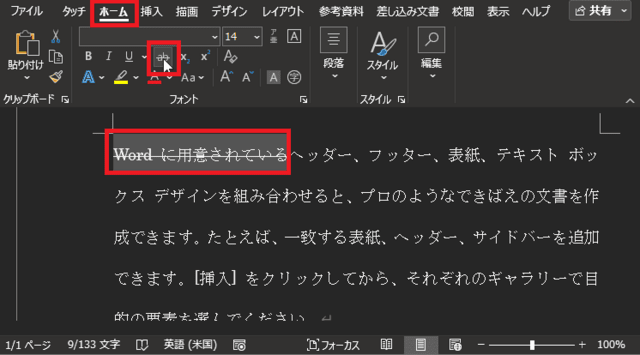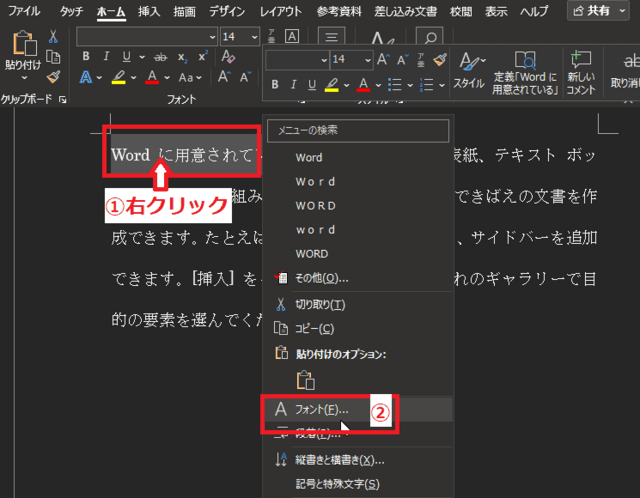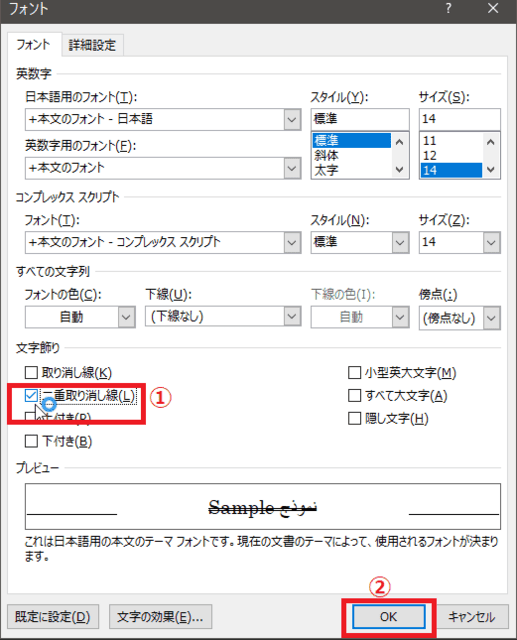日々のパソコン案内板
【Excel関数】 No.1(A~I) No.2(J~S) No.3(T~Y)
【Excelの小技】 【HTMLタグ&小技】
【PDFの簡単セキュリティ】
【複数フォルダーを一括作成するんならExcelが超便利だよ!!】
【アップデートが終わらない!? Windowsの修復ツールを使ってみる方法】
【削除してしまったファイルやデータを復元する方法ー其の一(以前のバージョン)】
【削除ファイルやデータを復元する方法ー其の二(ファイル履歴)】
【Excel振替伝票の借方に入力したら貸方に対比する科目を自動記入】
【手書きで書くように分数表記する方法】
【Web上のリンクさせてある文字列を選択する方法】
【Excel2010以降は条件付き書式設定での文字色にも対応!】
【Windows10のWindows PowerShellでシステムスキャンの手順】
Wordで二重の取り消し線って引けるの…?!
リボン上の取り消し線は1本なんだけど!?
フォントの設定から可能!!
Wordのリボン上のホームタブの取り消し線では一本線だけで変更の方法がありませんよねぇ・・・Wordでは二重の取り消し線って無理なんでしょうか!?Web上で二重の取り消し線を書き込もうと思ったらCSS(スタイルシート)で<SPAN style="text-decoration:line-through double red">二重取り消し線</SPAN>と記入すれば二重取り消し線と表示されるんですが・・・上記のCSSをコピーしてブログで試してみて下さい。
実は、フォントの設定から可能なんですよ。今日はそのやり方を書いて置こうと思います。
- 【Wordで二重取り消し線を引く方法】
- 先ず、取り消し線を引きたい『文字を選択』しておきます。
- 次に、選択した文字上でマウスの『右クリック』をします。
- メニューが開いたら『A フォント』を選択します。
- フォントのダイアログが開いたら文字飾り項目の『二重取り消し線』に『✔』を入れます。
- 入れたら一番下の『OK』をクリックします。
- すると、左の画像のように二重取り消し線が挿入されました。